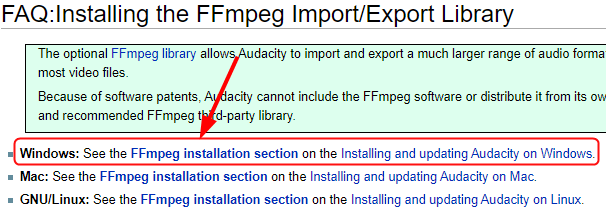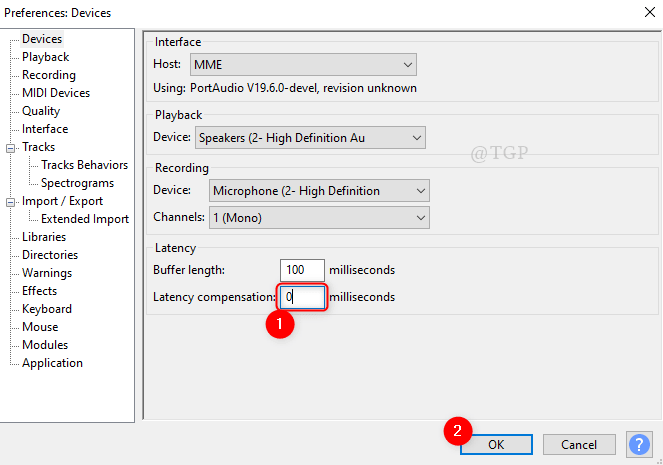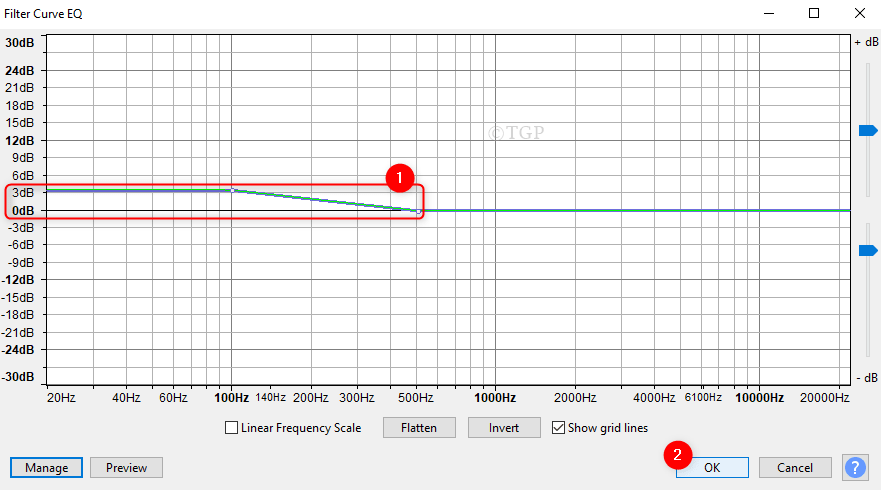התקנה מחדש של מנהלי התקני שמע מתקן בעיקר את כל הבעיות הקשורות לאודיו שלך ב- Windows. ישנן שתי דרכים עיקריות שבהן תוכל להתקין מחדש את מנהלי ההתקנים האודיו במחשב שלך.
לפני שתמשיך, אנא רשום את ספק מנהלי האודיו שלך ואת הגרסה כדי שתוכל בקלות הורד אותם מאתר היצרן כאשר תצטרך להתקין אותם שוב לאחר מכן הסרת התקנה.
כיצד לברר את ספק מנהל התקן האודיו והגרסה
1. בשורת החיפוש בתפריט התחל, הקלד מנהל התקן ופגע להיכנס מַפְתֵחַ.

2. בהמשך, הרחב את החלק שאומר בקרי קול, וידאו ומשחק. לאחר מכן, מקש ימני על שלך שֶׁמַענהג ואז לחץ על נכסים אוֹפְּצִיָה.
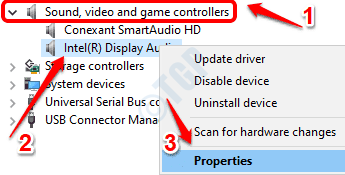
3. כעת לחץ על ה- נהג הכרטיסייה. מכאן, ציין את ה- ספק נהג ו גרסת הנהג כפי שמוצג בצילום המסך למטה.
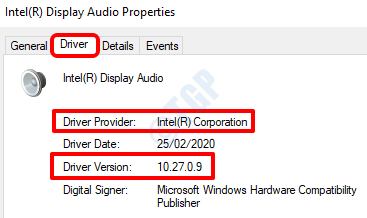
לאחר שתרשמת את ספק מנהל ההתקן האודיו ואת הגרסה, תוכל להמשיך בתהליך הסרת ההתקנה כמפורט באחת משתי השיטות הבאות:
שיטה 1: התקן מחדש את מנהל התקן השמע ממנהל ההתקנים
1. מ סרגל חיפוש בתפריט התחל תוצאות עבור מנהל ההתקנים, לחץ על האפשרות מנהל התקן להשיק אותו.

2. אתר והרחיב את הקטע בקרי קול, וידאו ומשחק. ואז לחץ לחיצה ימנית על מנהל התקן השמע שלך ולחץ על האפשרות הסר התקנה של המכשיר.
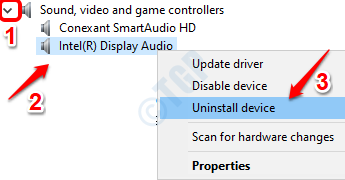
3. כאשר חלון הסרת ההתקנה של התקן UAC נפתח, לחץ על הסר התקנה לַחְצָן.
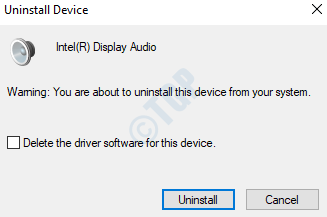
4. הפעל מחדש את המכונה שלך לאחר סיום התהליך.
5. כאשר המערכת מתחילה, היא אמורה להוריד באופן אוטומטי את כל מנהלי ההתקנים החסרים, כולל מנהל ההתקן שהסרתם זה עתה.
עם זאת, תמיד עדיף לבצע סריקה של שינויים בחומרה מחלון מנהל ההתקנים עצמו. בשביל זה, מה מנהל התקן חַלוֹן, מקש ימני על שלך שם המכונה ואז לחץ על חפש שינויים בחומרה אוֹפְּצִיָה. זה בהחלט אמור להחזיר את כל הנהגים החסרים למערכת שלך.
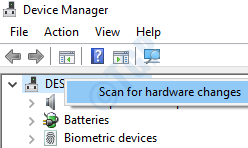
6. אם הפעלה מחדש של חלונות וסריקה אחר שינויים בחומרה אינה מתקנת את מנהל ההתקן האודיו, תוכל לעשות זאת הורד את מנהל התקן השמע מאתר היצרן באמצעות שם ספק גרסת מנהל ההתקן והגירסה שציינת בהתחלה באמצעות הסעיף כיצד לגלות ספק מנהל התקן שמע וגירסה.
אם אתה מבולבל לגבי אופן ההורדה של מנהל ההתקן הנכון מאתר היצרן, עיין במאמר שלנו בנושא מצא את מנהל ההתקן הנכון התואם לדגם המחשב הנייד Windows 10?
שיטה 2: התקן מחדש את מנהל התקן השמע מלוח הבקרה
1. הקלד appwiz.cpl בשורת חיפוש בתפריט התחל של Windows ולחץ על להיכנס מַפְתֵחַ. פעולה זו תפתח חלון תוכניות ותכונות בלוח הבקרה.
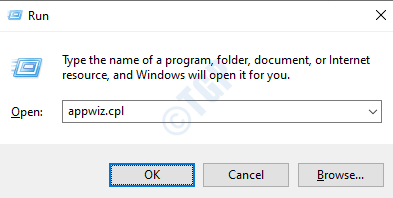
2. עכשיו אתה צריך לאתר את שלך מנהל התקן שמע כניסה מרשימת התוכנות. לאחר האיתור, מקש ימני עליו ולחץ על הסר התקנה אוֹפְּצִיָה אוֹ אתה יכול ללחוץ על לחצן הסרת ההתקנה בחלק העליון לאחר בחירת הערך של מנהל התקן השמע.
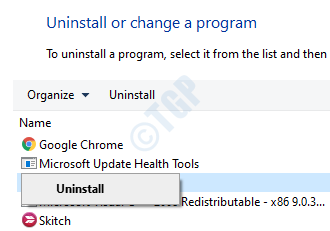
3. לאחר השלמת ההתקנה, הפעל מחדש את המכונה שלך כדי שהנהגים החסרים יתקינו אוטומטית. או כפי שהוסבר בשיטה הקודמת, אתה יכול להוריד את מנהל התקן השמע מאתר היצרן וללחוץ פעמיים על קובץ ההפעלה כדי להתקין אותו ידנית.
אנא השאיר בתגובות אם הצלחת להתקין מחדש את מנהל ההתקן האודיו ב- Windows 10 שלך.